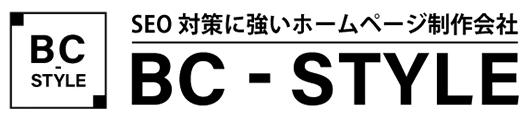マーケティング効果を最大限に引き出すホームページレイアウトのポイント

効果的なデザインでユーザーを惹きつける方法とは?
ホームページの成功には、魅力的で効果的なレイアウトが不可欠です。ユーザーが快適にサイトを閲覧し、求める情報にスムーズにアクセスできるようにするために、以下のポイントに注意してWebサイトを作成しましょう。
シンプルかつ直感的なナビゲーション
ホームページのナビゲーションは、ユーザーがサイト内を自由に移動し、求める情報に迅速にアクセスできるようにするために非常に重要です。以下に、シンプルかつ直感的なナビゲーションの具体的なポイントをご紹介します。これらのポイントを考慮しながら、シンプルかつ直感的なナビゲーションを設計することで、ユーザーが迷わずに求める情報にアクセスできるようになり、ホームページの使いやすさと満足度を向上させることができます。
メニューの簡潔さ
メインメニューはシンプルで簡潔にしましょう。必要最小限のメニューアイテムに絞り、メニュー項目の数を限定します。過剰な項目はユーザーを混乱させる可能性がありますので、重要なセクションやページに焦点を絞って表示しましょう。
明瞭なラベリング
メニューアイテムには明瞭なラベルを付けましょう。ユーザーがすぐに内容を理解できるように、短くわかりやすいラベルを使用しましょう。一般的な用語やユーザーが予想するであろう言葉を選ぶことが重要です。
一貫性の保持:ナビゲーションは各ページで一貫性を保つことが重要です。メニューの位置やスタイルを統一し、ユーザーがどのページにいてもナビゲーションを容易に利用できるようにしましょう。また、メニューの順序も意味のある流れになるように考慮しましょう。
ホームへのリンク
ユーザーが迷ったり追加の情報を求めたりする場合に、いつでもホームへ戻れるように、明確なホームへのリンクを配置しましょう。ホームへのリンクは通常、サイトのロゴや「ホーム」というテキストで表現されます。
視覚的なフィードバック
ナビゲーションメニューのアイテムにマウスを合わせたりクリックしたりした場合に、視覚的なフィードバックを提供しましょう。ホバーエフェクトやアクティブ状態のスタイル変更などを使用して、ユーザーに選択中のメニューアイテムをわかりやすく示します。
目立つコールトゥアクション(CTA)
コールトゥアクション(CTA)は、ホームページ上でユーザーに特定の行動を促すための重要な要素です。目立つCTAを設計することで、ユーザーの関心を引きつけ、行動へと導くことができます。以下に、目立つCTAの具体的なポイントをご紹介します。
*コールトゥアクション(CTA)の有効活用は、関連記事「ホームページでのコールツーアクション(CTA)有効活用」をご覧ください。
視覚的な強調
CTAボタンは目立つようにデザインしましょう。明るい色やコントラストのある色を使用し、周囲との視覚的な差をつけることで目立たせます。また、ボタンの形状やサイズも適切に設定し、ユーザーが簡単にクリックできる大きさにします。
明確なコピー
CTAボタンには明確で具体的なコピーを使いましょう。ユーザーに求める行動を明確に伝えるために、具体的な言葉を使用します。例えば、「購入する」「無料トライアルに参加する」「ダウンロードする」など、具体的なアクションを示す言葉を選びましょう。
位置と配置
CTAボタンの位置と配置も重要です。通常、重要な情報や目的の行動に関連するコンテンツの近くに配置することが効果的です。スクロール時にもボタンが常に表示されるようにするか、必要な場所で目に留まるようにしましょう。
エンゲージメント要素
CTAにはエンゲージメントを促す要素を組み込むことも有効です。例えば、CTAボタンにマウスを合わせたりクリックしたりすると、ホバーエフェクトやアニメーションが表示されるようにすることで、ユーザーの関心を引きつけます。
高品質な画像と適切な配色
ホームページの視覚的な要素は、ユーザーに与える印象やサイトの魅力を左右する重要な要素です。以下に、高品質な画像と適切な配色について具体的な例を交えながら解説します。
高品質な画像
「高品質な画像」とは、解像度や鮮明さ、ディテールの豊かさなど、視覚的な要素において優れたクオリティを持つ画像のことを指します。ホームページで高品質な画像を使用することは、プロフェッショナルな印象を与えるだけでなく、ユーザーの注意を引きつけることやコンテンツの伝達力を高めることにもつながります。例えば、商品やサービスの写真を掲載する場合は、鮮明で詳細な画像を使用しましょう。また、ホームページの背景画像やヒーロービジュアルにも、高解像度で魅力的なイメージを選ぶことが重要です。
適切な配色
ホームページの配色は、ブランドイメージやユーザーの感情に大きな影響を与えます。以下に、配色に関する具体的な例を挙げます。
ブランドカラーの活用
ブランドのアイデンティティを反映するために、ブランドカラーをホームページのデザインに組み込みましょう。例えば、ロゴやブランドの特徴的な色をヘッダーやCTAボタンなどに使用することで、視覚的な一貫性を確保できます。
調和の取れた配色
コントラストや調和の取れた配色を選ぶことで、ホームページの視覚的な魅力を高めることができます。例えば、カラーパレットで補色やトライアド(三色)の関係を利用することで、バランスの取れた配色を実現できます。
カラーパターンは、以下のサイトで確認できます。
- カラー見本:原色大辞典
心理的効果を考慮した配色
色は感情や心理的な影響を与えることがあります。例えば、青色は信頼や安心を連想させ、赤色は情熱や行動を促す効果があります。ターゲットユーザーの心理的な反応を考慮しながら、配色を選ぶことで特定の感情を引き起こすことができます。
読みやすいテキストとのコントラスト
ホームページのテキストが視認性に優れていることも重要です。背景色とテキストの色とのコントラストを考慮し、読みやすさを確保しましょう。例えば、暗い背景には明るいテキストを使用し、逆に明るい背景には濃い色のテキストを選ぶなど工夫しましょう。
*コントラストチェックは以下のサイトで確認できます。
- コントラストチェッカー:WebAIM
モバイルフレンドリーなデザイン
モバイルフレンドリーなデザインは、ユーザーがモバイルデバイスでホームページを快適に閲覧できるようにするための重要な要素なので、レスポンシブデザインを採用しましょう。画面サイズに応じて自動的にレイアウトが調整されることで、ユーザーはどんなデバイスからでも快適にサイトを閲覧できます。以下に、具体的な例を交えながらモバイルフレンドリーなデザインのポイントを詳しく説明します。
レスポンシブデザインの採用
モバイルフレンドリーなデザインの基本は、レスポンシブデザインを採用することです。レスポンシブデザインは、ユーザーのデバイスの画面サイズに応じてホームページのレイアウトが自動的に調整されるデザイン手法です。これにより、ユーザーはスマートフォンやタブレットなどの様々なデバイスからホームページを快適に閲覧できます。
タッチ操作に最適な要素
モバイルデバイスでは、指でのタッチ操作が主流ですので、ボタンやリンクなどの要素はタッチ操作に最適なサイズと配置にする必要があります。十分な大きさのタップ領域を確保し、要素同士が密集しないように配置することで、ユーザーの誤タップや操作のミスを防ぐことができます。
縦スクロールの優先
モバイルデバイスでは画面の縦方向にスクロールすることが一般的ですので、ウェブページのデザインにおいては、縦スクロールを優先することが重要です。情報を階層化してコンパクトにまとめ、ユーザーがスクロールで必要な情報に素早くアクセスできるようにしましょう。
メニューの簡略化
モバイルデバイスの画面サイズの制約を考慮し、メニューの簡略化を行いましょう。メニューアイテムをコンパクトに表示し、ドロップダウンメニューやアイコンメニューなどを使用することで、スペースを節約しつつもユーザーがナビゲーションにアクセスできるようにします。
高速な読み込み速度
モバイルデバイスでは、ネットワークの制約があるため、ウェブページの読み込み速度が重要です。画像の最適化、ファイルの圧縮、キャッシュの活用などの最適化手法を採用し、ウェブページの読み込み時間を短縮しましょう。また、コンテンツの先読みや遅延読み込みなどのテクニックも活用することで、ユーザーにスムーズな表示を提供できます。
これらの具体的な例を参考にしながら、モバイルフレンドリーなデザインを実現しましょう。ユーザーがモバイルデバイスでホームページを快適に利用できることは、ユーザーエクスペリエンスの向上とマーケティング効果の最大化につながります。
ウェブページの読み込み速度の最適化
ウェブページの読み込み速度は、ユーザーエクスペリエンスや検索エンジンのランキングに大きな影響を与えます。ウェブページの読み込み速度を最適化することで、ユーザーは待ち時間を減らし、サイトを快適に利用できるようになります。以下に、具体的な最適化方法をご紹介します。専門知識を必要とする作業を含みますが、知識が無い方でも画像データー量をできるだけ軽くすることで大きな効果を得られる場合があります。
画像の最適化
ウェブページに使用する画像は、ファイルサイズを小さくすることで読み込み速度を改善できます。具体的な最適化方法としては、以下のようなものがあります。
- 画像の圧縮
画像圧縮ツールを使用して、画質を低下させずにファイルサイズを縮小します。 - レスポンシブイメージ
モバイルデバイスに最適化されたレスポンシブイメージを使用し、不要な画像を非表示にすることで読み込み速度を向上させます。
画像圧縮ツールには多くのプロが使用するPhoto Shopが有名ですが、一般の方々が使用するには月々の使用料が発生するので、あまりお勧めしません。ネットで画像を圧縮してくれるPIXLRなどを利用すると良いでしょう。
ブラウザキャッシュの活用
ブラウザキャッシュを活用することで、再訪したユーザーがウェブページのリソースをキャッシュから読み込めるため、読み込み時間が短縮されます。具体的な最適化方法としては、以下のようなものがあります。
- キャッシュ制御
キャッシュ制御ヘッダーを設定することで、ブラウザがウェブページのリソースをキャッシュする時間や方法を指定できます。 - バージョン付け
ファイルのバージョン番号やタイムスタンプを付けることで、ファイルが更新された際にキャッシュの更新を促すことができます。
利用しているホスティングサービスが、独自でキャッシュサービスを提供している場合があるので、管理画面等で確認しましょう。
wordpressを利用している場合は、キャッシュプラグインLiteSpeed Cacheなどを利用すると良いでしょう。
CSSとJavaScriptの最適化
CSSとJavaScriptのコードを最適化することで、ファイルサイズを縮小し読み込み速度を向上させることができます。具体的な最適化方法としては、以下のようなものがあります。
- ファイルの結合
複数のCSSやJavaScriptファイルを1つに結合することで、ネットワークリクエスト数を減らし読み込み時間を短縮します。 - コードの圧縮
圧縮ツールを使用して、CSSやJavaScriptのコードを短縮することでファイルサイズを削減します。
この作業に関しては専門知識が必要となるので、勉強しないと難しいかも知れません。
レンダリングの最適化
ウェブページの読み込み速度を向上させるためには、ページのレンダリングに関する最適化も重要です。具体的な最適化方法としては、以下のようなものがあります。
- レンダリングブロッキングの最小化
CSSをヘッダーに、JavaScriptをフッターに配置することで、ページのレンダリングを優先させます。 - 遅延読み込み
ページ上の特定の要素(画像やスクリプト)を必要な時まで読み込まないようにすることで、初期読み込み時間を短縮します。
こちらの作業も専門知識が必要となるので、勉強しないと難しいかも知れません。
まとめ
ホームページの成功には、マーケティング効果を最大限に引き出す効果的なレイアウトが欠かせません。シンプルかつ直感的なナビゲーション、目立つCTA、高品質な画像と適切な配色、レスポンシブデザイン、ウェブページの読み込み速度の最適化など、様々な要素を考慮しながらホームページを構築しましょう。ユーザーの利便性と興味を重視し、目的に合わせたレイアウトを作り上げることで、マーケティング効果を最大限に引き出す素晴らしいホームページを実現できます。
よくある質問と回答
A1. レスポンシブデザインとは、ホームページのデザインアプローチの一つで、ユーザーが使用するデバイスの画面サイズに応じて、自動的にレイアウトが調整されるデザインのことを指します。これにより、ユーザーはどのデバイスからでもホームページを快適に閲覧できます。
A2. ナビゲーションメニューはシンプルかつ直感的であるべきです。一般的には、5〜7個のメニューアイテムが推奨されます。必要最小限の項目に絞り、重要なセクションやページに焦点を当てることが重要です。
A3.CTAボタンは目立つデザインを取り入れることが重要です。具体的な要素としては、明るい色やコントラストのある色を使用し、ボタンの形状とサイズを適切に設定します。また、明確で具体的なコピーを使い、ボタンの位置と配置も検討しましょう。